Fundkarte (Karte) in Porträts der Reiche
Bei den weiter unten gezeigten Abbildungen handelt es sich um Bildschirmfotos (Screenshots). Eine Bedienung des Meldeportals ist darüber nicht möglich. Um die auf dieser Seite erläuterten Details selbst umzusetzen, rufen Sie bitte an einem Desktop-Gerät (PC, Mac, Laptop) → NABU-naturgucker.de auf.
Wird in einem Porträt eines Reiches auf dem Meldeportal auf den Reiter „karte“ geklickt, ruft dies eine Landkarte auf. Darauf sind die auf dem Meldeportal gemeldeten Beobachtungsdaten der Arten aus dem jeweiligen Reich violett markiert. Je intensiver das Violett ist, desto mehr Beobachtungsmeldungen gibt es aus der jeweiligen Gegend. Funde aus TK25-Quadranten werden ab einem gewissen Vergrößerungsgrad der Karte als dunkelgrüne Quadrate angezeigt.
Bis auf → wenige Ausnahmen werden alle Fundmeldungen gebiets- oder punktgenau angezeigt. Weil nahezu alle auf dem Meldeportal verfügbaren Beobachtungsdaten öffentlich sichtbar sind, können auch die aus ihnen abgeleiteten Fundkarten ohne Einschränkungen betrachtet werden. Es ist also nicht erforderlich, zum Ansehen dieser Inhalte bei der Seite → registriert und angemeldet zu sein.
Tipp: Wenn Sie in der Kartendarstellung ausschließlich Ihre eigenen Fundpunkte von Arten aus dem jeweiligen Reich sehen möchten, klicken Sie oben rechts auf der Seite auf Ihr Profilbild bzw. das Platzhalterbild, sofern Sie bisher kein Profilbild hochgeladen haben. Das Anklicken des Profilbildes aktiviert die Filterfunktion „nur eigene Daten“, siehe → Erklärung, und die Anzeige wird entsprechend angepasst. Durch einen erneuten Klick auf Ihr Profilbild setzen Sie die Anzeige zurück und es werden wieder alle auf dem Meldeportal veröffentlichten Fundpunkte der Arten aus dem Reich auf den Karten angezeigt.
Von der Anzeige ausgenommene Beobachtungsdaten
In den Fundkarten werden jene Beobachtungsdaten nicht angezeigt, zu denen → spezielle Kommentare vorliegen, die allein vom Administrations-Team von NABU|naturgucker verfasst werden können. Es handelt sich um Kommentare, die aufzeigen, dass eine Beobachtung als extrem unwahrscheinlich gilt – zum Beispiel ein Pottwal in der Sahara.
Außerdem sind Beobachtungsdaten von Pflanzenarten, die bewusst kultiviert wurden, von der Darstellung auf der Karte ausgenommen.
Geschützte Beobachtungsdaten sensibler Arten werden auf der Karte „ortsunscharf“ angezeigt. Je weiter hineingezoomt wird, desto weniger scharf ist die Ansicht. Außerdem ist der violetten Markierung kein → Gebiet oder Rasterquadrant zugewiesen. Dadurch ist es nicht möglich, den exakten Fundort punktgenau nachzuvollziehen. Mehr zum Thema geschützte Beobachtungen finden Sie → hier.
Missverständnissen vorbeugen: Fundkarten sind keine Verbreitungskarten
Bei den Karten innerhalb der auf dem Meldeportal gezeigten Porträts handelt es sich um Fundkarten, es sind keine Verbreitungskarten!
Weil die Reiche sehr viele Arten umfassen, ist die Darstellung auf der Landkarte recht umfassend. Trotzdem ist es sinnvoll, einen entscheidenden Aspekt zu berücksichtigen. Das Verbreitungsgebiet einer Art aus dem jeweils betrachteten Reich kann größer sein als das Gebiet, aus dem Funde (bisher) bekannt sind beziehungsweise gemeldet wurden. Wenn aus einem Gebiet (bislang) keine Funde der Art auf dem Meldeportal gemeldet wurden, kann dies verschiedene Gründe haben:
- Die Art kommt dort zwar vor und ist sogar bereits beobachtet worden, doch die Sichtungen wurden aufgrund individueller Entscheidungen nicht auf dem Meldeportal gemeldet. Deshalb ist es so wichtig, dass möglichst alle Beobachtungen gemeldet werden, um solche Datenlücken zu schließen.
- Die Art kommt dort zwar vor, ist aber bisher übersehen worden.
- Die Art kommt dort vor und wurde bereits beobachtet, aber sie wurde fehlbestimmt und die Funddaten sind in den Datenbestand der falschen Art eingeflossen.
- Die Art kommt dort zwar vor und wurde beobachtet bzw. gemeldet. Doch die Beobachtungsdaten sind nicht detailliert sichtbar, da sie geschützt wurden – zum Beispiel, weil es sich um eine sensible Spezies handelt. Beim Hineinzoomen in die Landkarte sind dann keine Fundpunkte verzeichnet.
- Die Art kam dort bislang nicht vor und wurde deshalb noch nicht beobachtet.
Übrigens: Neue Fundpunkte, die außerhalb des bisher bekannten Verbreitungsgebiets liegen, sind besonders spannend, weil sie auf eine Ausbreitung des Artvorkommens hindeuten können.
Umfangreiche Informationssammlung
In der Kartenansicht stehen einige Funktionen und Darstellungsoptionen zur Verfügung, die nützlich sind, um mehr über das räumliche und auch zeitliche Auftreten der Arten aus den Reichen in der gewählten geografischen Region zu erfahren. Diese Möglichkeiten werden im Folgenden vorgestellt.

#1. Zoomen in der Kartenansicht
Mithilfe der beiden Schaltflächen + und – lässt sich die Zoomfunktion anwenden. Diese ist außerdem per Maus anwendbar. Indem mit der linken Maustaste auf die Karte geklickt und die Taste gedrückt gehalten wird, kann der Kartenausschnitt verschoben werden.
#2. Vollbildmodus aufrufen
Per Klick auf die Schaltfläche oben rechts auf der Landkarte lässt sich der Vollbildmodus aufrufen. Um ihn wieder auszuschalten, kann entweder die esc-Taste gedrückt oder oben rechts auf die kleine Schaltfläche geklickt werden.
#3. Kartentyp wählen
In der Standardeinstellung wird eine Landkarte angezeigt. Auf Wunsch können Geländeinformationen hinzugeschaltet werden. Es ist außerdem möglich, statt der Kartenansicht ein Satellitenbild wahlweise mit oder ohne Beschriftungen aufzurufen. Der gewählte Kartentyp ist mit den unterschiedlichen → Kartenansichten und den → Vergleichskarten kombinierbar.
#4. Statistik
Unter der Landkarte gibt es Angaben dazu, wie viele Beobachtungen zu Arten bzw. Taxa aus dem jeweiligen Reich bisher auf dem Meldeportal vorliegen und wie viele Individuen gemeldet wurden. Hierbei werden die im Einzelfall gewählten Filtereinstellungen berücksichtigt. Falls Sie also beispielsweise mithilfe der Filterfunktion einen bestimmten Zeitraum festlegen, aus dem die auf der Karte dargestellten Beobachtungen stammen sollen, werden für diese Periode die Anzahl der Beobachtungen und der gemeldeten Individuen angegeben.
#5. Filterfunktion
Per Klick auf die Schaltfläche „daten filtern“ lassen sich die Filteroptionen des Meldeportals aufrufen. Welche Möglichkeiten sie bietet, wird → an dieser Stelle ausführlich erläutert.
#6. Auswahl Kartenansicht
An dieser Stelle lässt sich eine Auswahl bezüglich der Kartenansicht treffen. Folgende Optionen stehen zur Auswahl:
- Gesamtkarte (in der Standardeinstellung aktiv)
- Folgekarte (5-Tages-Schritte)
- Folgekarte (10-Tages-Schritte)
- Folgekarte (monatsweise)
- Folgekarte (jahresweise)
- Folgekarte (5-Tages-Schritte) additiv
- Folgekarte (10-Tages-Schritte) additiv
- Folgekarte (monatsweise) additiv
- Folgekarte (jahresweise) additiv
Die gewählte Kartenansicht ist mit den unterschiedlichen → Kartentypen kombinierbar.
#7. Vergleichskarte
Auf dem Meldeportal von NABU|naturgucker besteht die Möglichkeit, zwei Karten nebeneinander anzeigen zu lassen und die dargestellten Inhalte direkt miteinander vergleichen zu können. Dieser Anzeigemodus wird als „Vergleichskarte“ bezeichnet und lässt sich durch das Setzen eines Häkchens einschalten sowie durch das Entfernen des Häkchens wieder ausschalten.
Sie können mithilfe der → Filterfunktionen für jede der beiden Karten separat Bedingungen festlegen, um die von Ihnen gewünschten Inhalte Ihren Informationsbedürfnissen entsprechend anzeigen zu lassen. Es ist sogar möglich, in beiden Karten die Daten zu unterschiedlichen Arten bzw. Taxa anzeigen zu lassen. Nach dem Anklicken der Schaltfläche „daten filtern“ ist die Filterleiste für die linke Karte oben zu finden, diejenige für die rechte Karte befindet sich unten.
Das folgende Beispielbild zeigt links die räumliche Verteilung der Beobachtungen von Pflanzen im ausgewählten räumlichen Bereich. Rechts daneben ist auf der Vergleichskarte die räumliche Verteilung der Schmetterlingsbeobachtungen in derselben Region zu sehen.
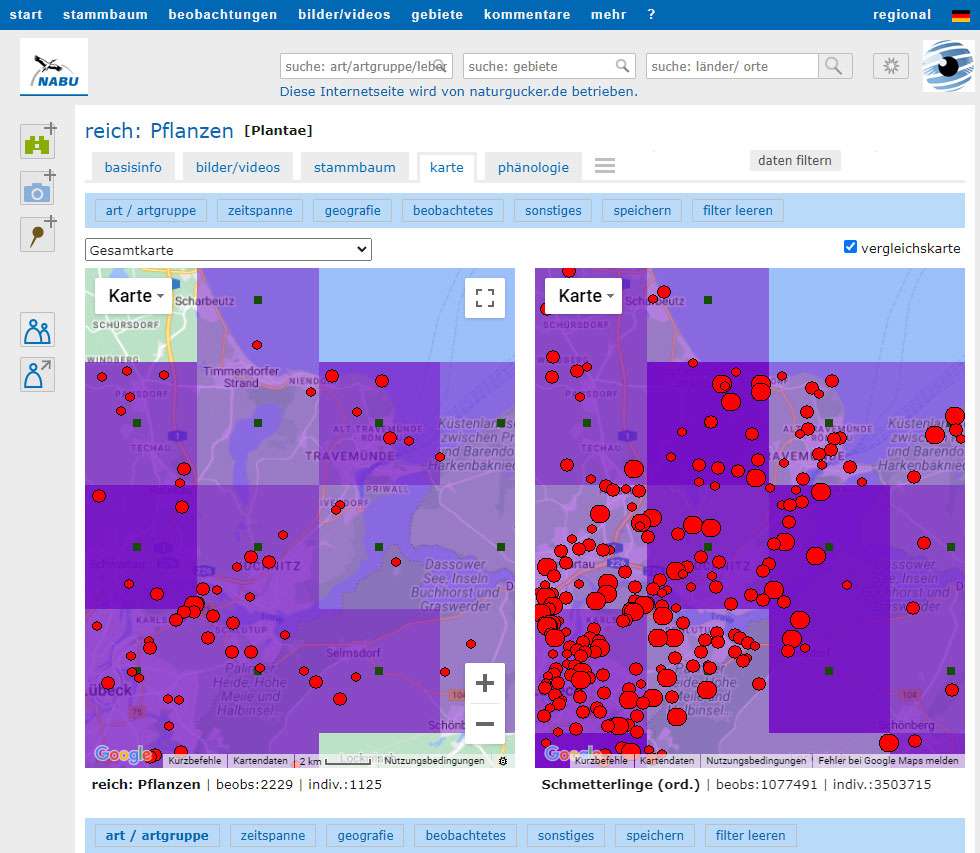
Hinweis: Für die Vergleichskarte (rechte Karte auf der Seite) stehen dieselben Optionen für den → Kartentyp zur Auswahl wie für die linke Karte. Unter beiden Karten werden die ihnen zugrunde liegenden → statistischen Daten angezeigt. Es ist nicht möglich, für die Vergleichskarte den Vollbildmodus zu aktivieren.
Erklär-Video zum Thema
Auf unserem Vimeo-Kanal gibt es ein kurzes Tutorial zum Thema „Karten auf dem Meldeportal“: → Jetzt das Video ansehen.
Lesetipp
Sie möchten mehr darüber erfahren, was es mit dem Stammbaum und der Systematik generell auf sich hat? Dann interessiert Sie vielleicht unser Beitrag → Systematik und Stammbaum im NABU|naturgucker-Journal. Darin erfahren Sie auch, was einige der grundlegenden Begriffe aus der Biologie überhaupt bedeuten.
Sie haben eine individuelle Frage zur Bedienung oder Nutzung unseres Meldeportals für Naturbeobachtungen und möchten mit uns Kontakt aufnehmen? Dann wenden Sie sich bitte an support@NABU-naturgucker.de.

 Zurück zum Anfang – Per Klick auf diese Schaltfläche wird die erste Karte aus der jeweiligen Sammlung der Folgekarten aufgerufen.
Zurück zum Anfang – Per Klick auf diese Schaltfläche wird die erste Karte aus der jeweiligen Sammlung der Folgekarten aufgerufen. Zurückblättern – Per Klick auf diese Schaltfläche wird die jeweils vorherige Karte aus der jeweiligen Sammlung der Folgekarten aufgerufen. Ist die erste Karte erreicht, ist kein Zurückblättern mehr möglich.
Zurückblättern – Per Klick auf diese Schaltfläche wird die jeweils vorherige Karte aus der jeweiligen Sammlung der Folgekarten aufgerufen. Ist die erste Karte erreicht, ist kein Zurückblättern mehr möglich. Animation starten – Per Klick auf diese Schaltfläche wird die Animation der Folgekarten gestartet. Von der ersten Karte bis zur letzten werden alle
Animation starten – Per Klick auf diese Schaltfläche wird die Animation der Folgekarten gestartet. Von der ersten Karte bis zur letzten werden alle  Weiterblättern – Per Klick auf diese Schaltfläche wird die jeweils nächste Karte aus der jeweiligen Sammlung der Folgekarten aufgerufen. Ist die letzte Karte erreicht, ist kein Weiterblättern mehr möglich.
Weiterblättern – Per Klick auf diese Schaltfläche wird die jeweils nächste Karte aus der jeweiligen Sammlung der Folgekarten aufgerufen. Ist die letzte Karte erreicht, ist kein Weiterblättern mehr möglich.